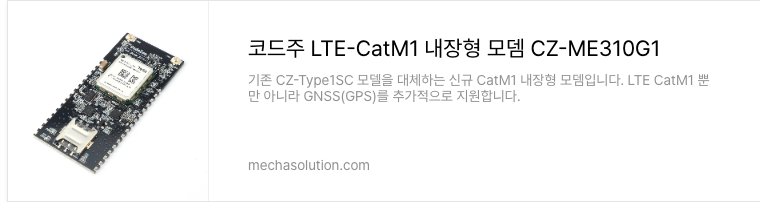-
모뎀 USB로 윈도우11, 라즈베리파이5에서 사용하기리눅스 PPP 모뎀 2025. 3. 4. 01:52
내장형 모뎀의 USB포트에 USB-C커넥터를 연결해서 윈도우11, 라즈베리파이에서 사용하는 방법을 정리했습니다.
먼저 USB-C커넥터 보드를 준비 합니다.
USB-C Female 커넥터 CC1, CC2에 5.1K 풀다운 저항이 연결된 보드를 준비합니다.
CC1, CC2에 5.1K 풀다운 저항이 연결되어 있어야 호스트PC에 USB 디바이스 장치로 인식됩니다.
USB-C 커넥터 모듈
USB-C커넥터와 모뎀은 아래 표와 같이 연결 합니다.USB-C 커넥터 모듈 CZ-ME310G1 모뎀 USB VBUS USB_VBUS, IOREF, PWRKEY USB GND GND USB D- USB_DM USB D+ USB_DP 
윈도우11에서 사용하기 위해서는 텔릿 USB 전용 드라이버를 먼저 설치해야 합니다.
아래 텔릿 다운로드 사이트에서 드라이버를 다운로드할 수 있습니다.
https://www.telit.com/evkevb-drivers/EVK and EVB Drivers
Share this… Facebook Twitter Linkedin
www.telit.com
Win8 or Older, Win 10 드라이버도 다운로드 받을 수 있어서 이전 윈도우를 사용하시는 분들도 USB 전용 드라이버를 설치할 수 있습니다. 추가로 다운로드 사이트에 있는 AT Controller for Windows (TC_AT_Controller_5.0.1.3_XFP_4.3.1)를 설치합니다. AT커맨드 예제를 불러와서 바로 테스트할 수 있습니다.
테스트를 위해 Win 11 드라이버를 설치 했습니다.
설치 후 USB를 연결해서 장치관리자를 확인하면 아래와 같은 드라이버를 확인할 수 있습니다.(모뎀 #번호와 COM포트번호가 설치한 컴퓨터에 따라 다르게 출력 될 수 있습니다.)

윈도우 장치관리자 
장치관리자 모뎀 속성 #11 
장치관리자 모뎀 속성 #12 이전에 설치한 Telit AT Controller를 실행합니다. 서류철 모양의 아이콘을 클릭합니다.
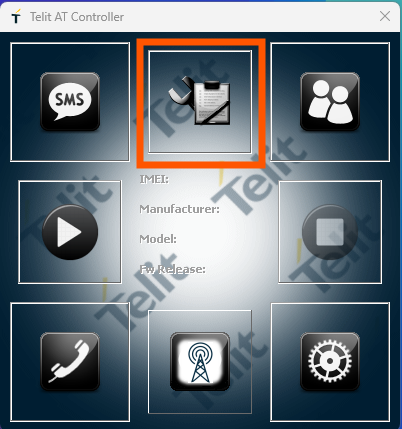
아래 화살표를 클릭하고 Telit USB Modem을 선택하고 Connect 버튼을 누릅니다.두개 모뎀(Telit USB Modem #11, #12) 중 한개만 Connect 가능 합니다.
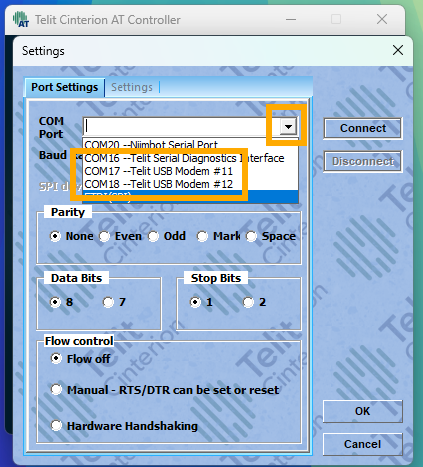
오른쪽 상단의 X표시를 눌러서 창을 닫으면 아래와 같이 모뎀 정보가 표시됩니다.
이제 오른쪽 아래 톱니 아이콘을 누릅니다.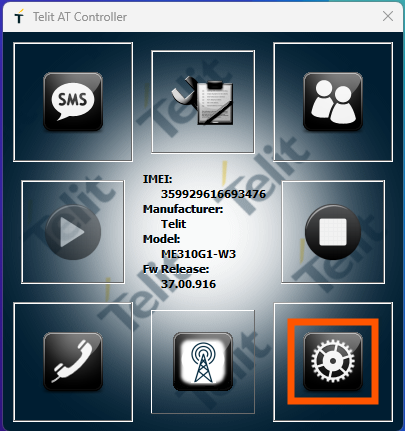
왼쪽 아래 커맨드 입력창에 원하는 AT커맨드를 입력해서 테스트할 수 있습니다.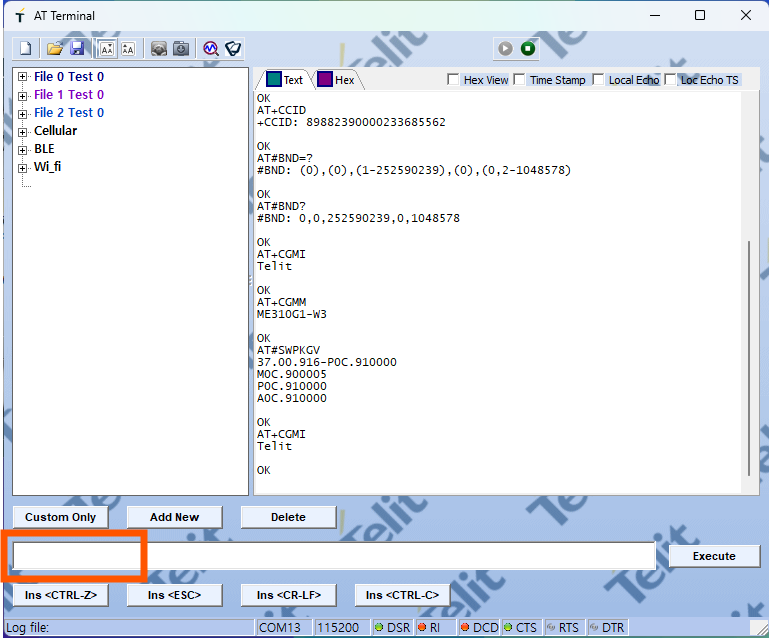
왼쪽 상단의 Cellular 메뉴를 클릭하면 AT커맨드 사용샘플을 불러와서 사용하실 수 있습니다.
HTTP 통신을 위한 명령을 순서대로 실행할 수 있는 사용 예제입니다.
HTTP 명령어 사용 예제
다음은 라즈베리파이 5에서 USB로 연결해서 동작시키는 방법입니다.
라즈베리파이 5를 설치 후 최신버전으로 업데이트합니다.
터미널을 실행하고
1. 패키지를 업데이트 합니다.
sudo apt update
2. 다음 패키지를 설치합니다.
sudo apt install vim ppp usb-modeswitch wvdial
3. 모뎀 드라이버가 연결되었는지 확인합니다.
ls -al /dev/ttyUSB*
lsusb
--- 결과화면 ---
4. wvdial.conf 파일을 수정합니다.
sudo vi /etc/wvdial.conf 또는 sudo nano /etc/wvdial.conf를 실행합니다.
아래 내용으로 변경합니다. (vodafone IoT 월500MB/1년, 월1000MB/1년 데이터서비스를 사용하실 경우 APN주소는 simplio.apac 으로 설정 합니다.)
[Dialer Defaults]
Modem = /dev/ttyUSB1
Init1 = ATE0
Init2 = AT+CGDCONT=1,"IP","simplio.apn"
Phone = *99***1#
Dial Command = ATD
Username = codezoo
Password = codezoo
Baud = 921600
Auto Reconnect = 1
Auto DNS = 1
Check Def Route = 1
Carrier Check = 0
Stupid Mode = 1
Dial Attempts = 3
ISDN = 0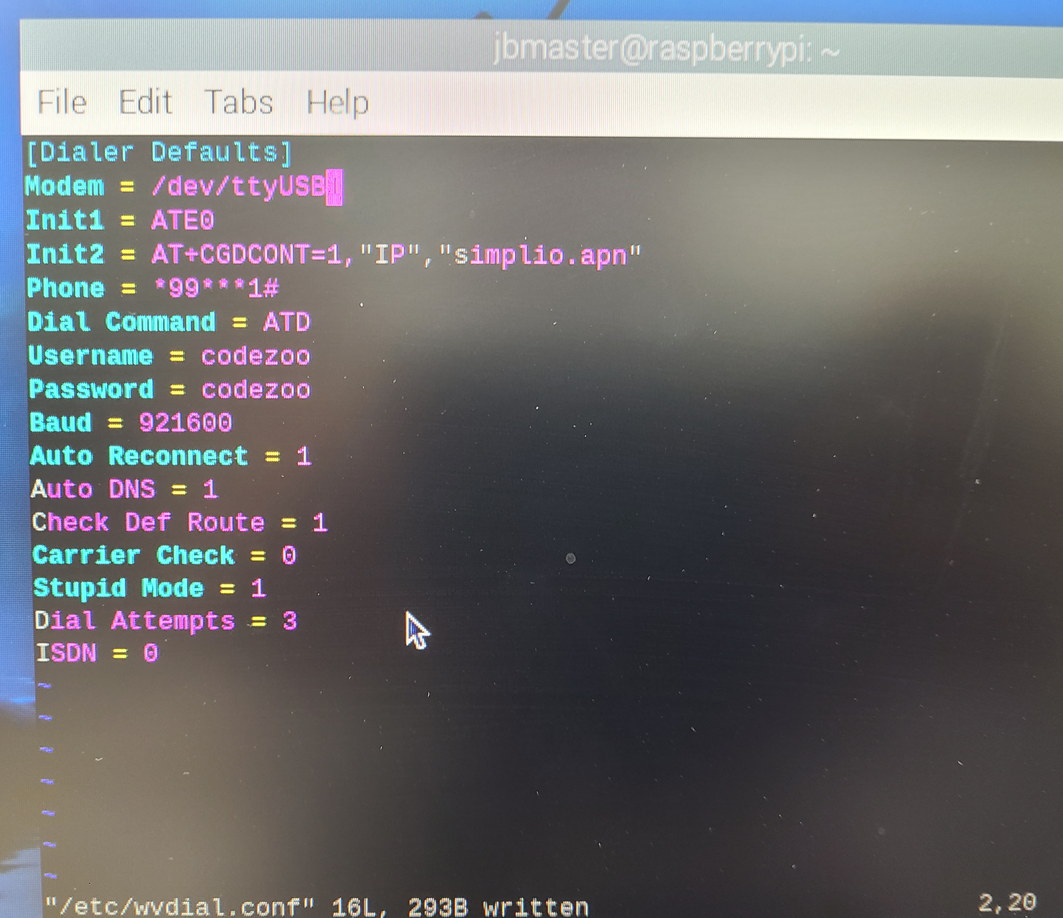
저장하고 에디터를 종료합니다.
화면 오른쪽 상단에 있는 무선랜을 Turn Off 하고 시스템을 재시작합니다.
이제 터미널을 열고 wvdial을 실행합니다.
sudo wvdial
아래 영상과 같이 ppp장치로 네트워크에 접속해서 IP를 얻어오는 것을 확인할 수 있습니다.
새 탭을 열어서 ifconfig로 확인해 보면 ppp0 네트워크 장치가 연결된 것을 확인할 수 있습니다.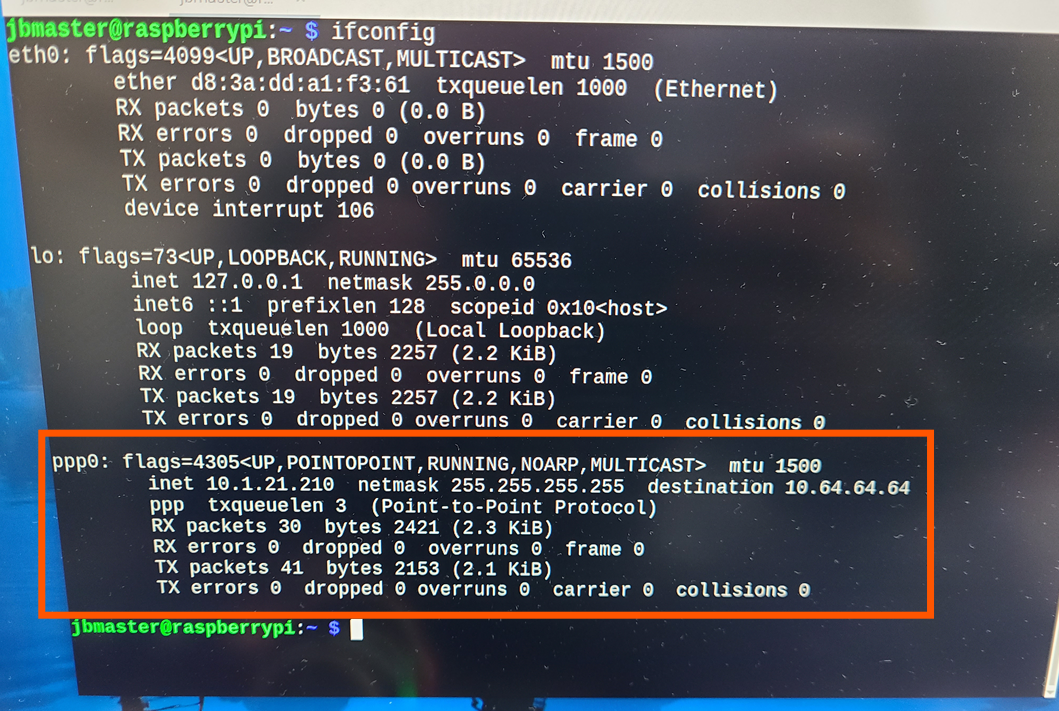
네트워크 통신이 가능한지 ping테스트를 진행해 보겠습니다.
ping www.google.com -c 10wvdial을 실행한 탭에서 Ctrl + C 키를 누르면 네트워크 연결을 종료할 수 있습니다.
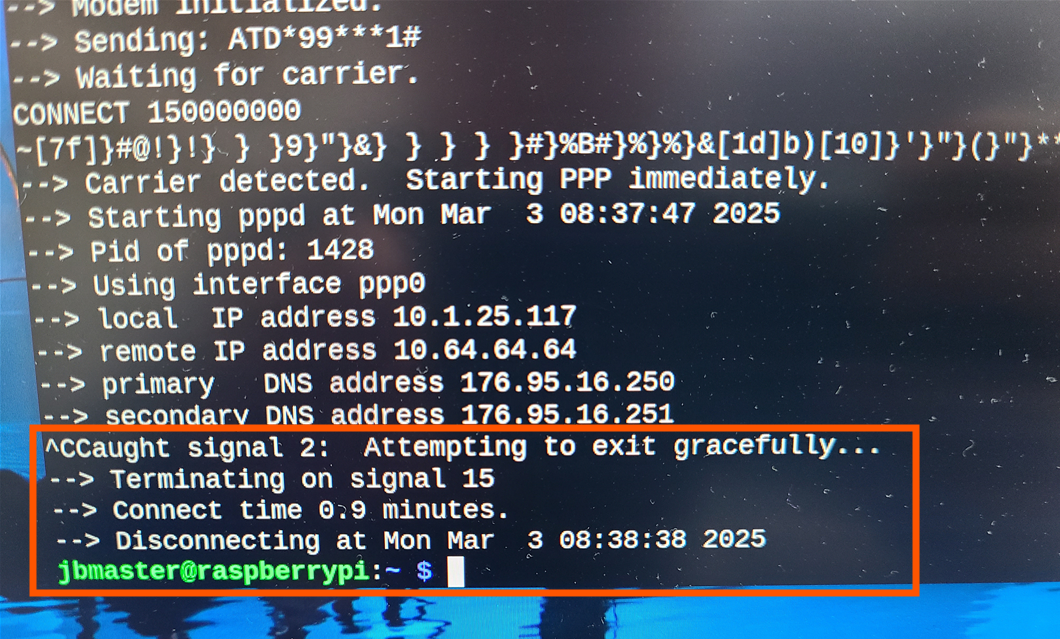

라즈베리파이5 테스트 환경
LTE-CATM1 내장형 모뎀 대량 구매 상담, 외주 개발, 협업 문의, vodafone IoT유심 문의
(주)코드주
장병남 대표 010-8965-1323 rooney.jang@codezoo.co.krType C Female Test Board USB 3.1 PCB Board 16P to 2.54mm Connector Socket High Current Power Adapter : codezoo
[codezoo] IoT Global SIM, IoT Connectivity, IoT Device
smartstore.naver.com
iot유심 : codezoo
[codezoo] IoT Global SIM, IoT Connectivity, IoT Device
smartstore.naver.com
'리눅스 PPP 모뎀' 카테고리의 다른 글
vodafone 아시아 전용 APN Gateway 사용할 경우 설정방법 (0) 2025.02.25 LTE CATM1 모뎀 + 라즈베리파이 HAT 조립영상 (0) 2024.11.26 라즈베리파이5에서 LTE CATM1 모뎀 사용하기 (10) 2024.07.14 LTE CATM1 미니라우터 제작(with RaspberryPi Zero W) (2) 2023.09.11 RISC-V 64bit Linux Board에 연결하기 (0) 2023.08.19